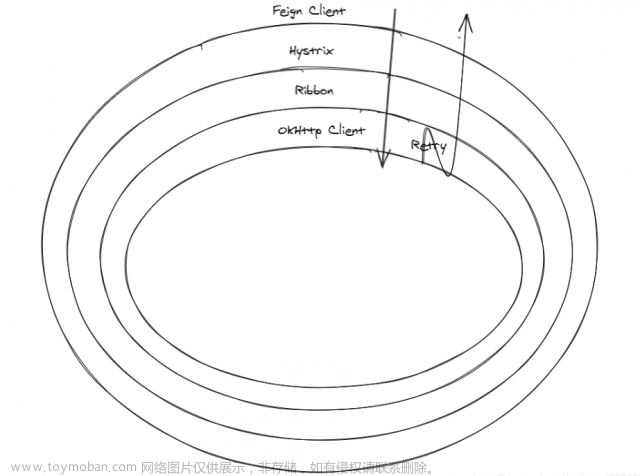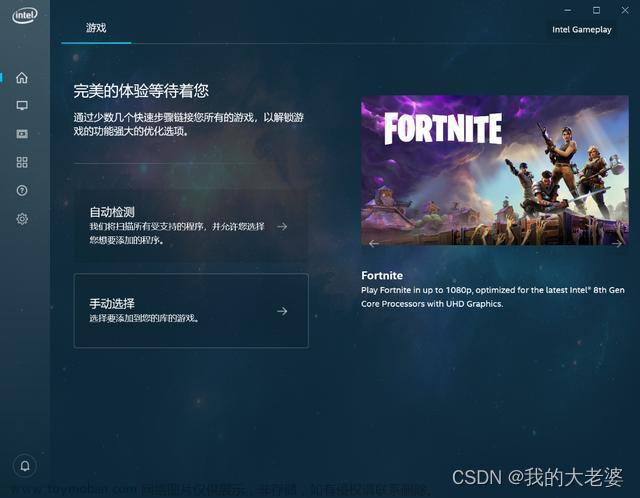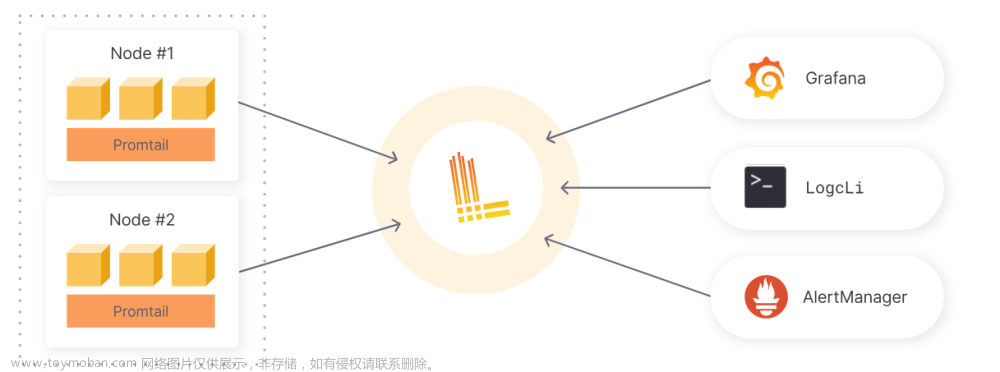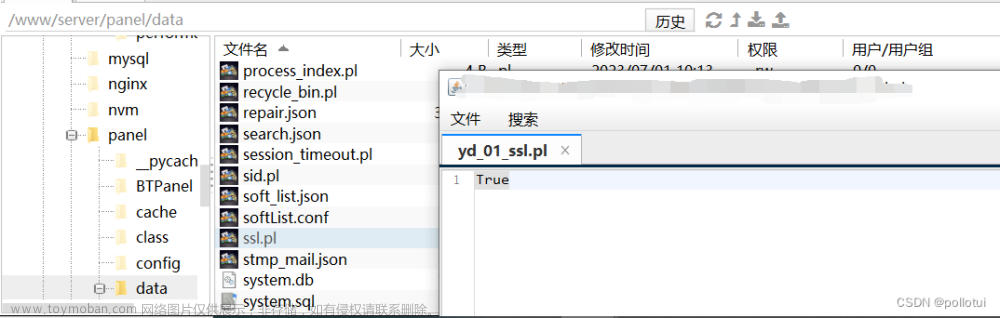1.官网下载docker文件进行安装,安装完成,启动docker顺利
2.安装完成打开后遇到各种问题对应的解决方案
1.官网下载docker文件( 注意:Windows10家庭版要自己安装hyper-v,专业版以上自带)

顺利启动docker界面

问题一:启动遇到Docker Desktop is unable to detect a Hypervisor
虚拟化技术没打开,需要打开虚拟化hyper
解决:打开设置下的控制面板-程序和功能-启用和关闭windows功能-勾选打开hyper-v
备注:如遇hyper-v平台置灰无法打开,需要开启bios中的虚拟化技术,开机按del进入bios设置打开intel虚拟技术,参考下图 ,勾选后重启电脑



遇到置灰无法勾选时需开启BIOS中的虚拟技术
 遇到
遇到
问题二:开启虚拟hyper后,启动遇到Docker Desktop requires a newer WSL kernel version
解决:安装wsl ,可以直接网络搜索下载或者商城下载,我选择在Microsoft store商城下载,更方便,看下图 ,注意装好之后重启电脑


问题三:安装完wsl启动docker遇到如下问题,an unexpetcted error was encountered while .............
解决:管理员身份运行命令行,执行 netsh winsock reset命令,执行成功后启动docker,成功即可,不成功就重启电脑 再启动

四,以上问题解决后,docker启动成功,
启动中......稍有点久

如果在启动页面,很久都没有启动完成,可以尝试先关掉docker再打开即可,

启动成功后页面

cmd下查看docker版本
 文章来源:https://www.toymoban.com/news/detail-455048.html
文章来源:https://www.toymoban.com/news/detail-455048.html
安装完成,结束,开始玩转docker文章来源地址https://www.toymoban.com/news/detail-455048.html
到了这里,关于【其他】Windows10下docker安装指南及踩坑解决的文章就介绍完了。如果您还想了解更多内容,请在右上角搜索TOY模板网以前的文章或继续浏览下面的相关文章,希望大家以后多多支持TOY模板网!